目次
概要
このガイドでは、「拠点別集計」機能の設定方法についてご説明します。
「拠点別集計」機能を利用すると、打刻時に拠点を選択したり、拠点ごとに勤怠集計を確認できます。
対象のお客さま
マネーフォワード クラウド勤怠をご利用中のお客さま
対象ページ
目次
「拠点別集計」機能を有効にする方法
「拠点別集計」機能を利用するためには、はじめに機能を有効にする操作が必要です。
有効の操作はお客様にて行っていただきます。
- 「ベータ機能」画面を開きます。
- 「ベータ機能を有効にする」を確認し、問題がなければ「有効にする」をクリックします。
- 「拠点別集計機能を有効にしました。」と表示されたことを確認します。
- 一度有効にした「拠点別集計」機能を無効に戻すことはできません。
- フレックスタイム制の拠点別集計には未対応です。
- 「事業者」>「拠点」画面を開き、「追加」をクリックします。
- 「「拠点を追加」画面で「拠点名」を入力します。
「丸め設定を複製する元の拠点」を設定すると、登録済み拠点の打刻丸め設定を複製できます。 - 「保存」をクリックします。
- 追加した拠点は、削除や非表示にすることができません。
- 「拠点別集計」機能を有効にすると、「拠点」画面から拠点ごとに打刻丸めを設定できます。
- 「全権管理者メニュー」にカーソルをあわせ、「従業員」を選択します。
- 「従業員一覧」画面で拠点と紐づける従業員の「編集」をクリックします。
- 「異動履歴」の「メイン拠点」で紐づける拠点を選択します。
「打刻可能な拠点」で拠点を設定すると、複数の拠点で打刻できます。 - 「保存」をクリックします。
- 「従業員データインポート」を利用して従業員に拠点を紐づけることもできます。従業員のインポート方法はこちらをご確認ください。
- 「拠点別集計表」機能を有効にすると、「異動予約」>「拠点」画面で拠点の異動予約ができます。
- サービス画面上部の「日次勤怠」をクリックします。
- 「日次勤怠」画面で打刻する日の「編集」をクリックします。
- 「日次勤怠を編集」画面の「勤怠打刻」で「拠点」を変更します。
- 打刻を追加する場合は、「打刻を追加」をクリックし、打刻時間と拠点を選択します。
- 「保存」をクリックします。
- 「上長メニュー」にカーソルをあわせ、「勤怠確認」を選択します。
- 「勤怠確認」画面で「勤怠項目別集計」タブをクリックします。
- 「拠点別集計」で確認する拠点を選択します。
コメント